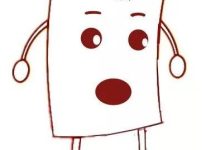右键点击 桌面右下的电脑图标,打开网络和共享中心,
打开本地连接的属性,双击 Internet 协议版本 4
将IP地址设置改为192.168.0.X(X为2-255中任意数字),网关为192.168.0.1,




用一条网络连接路由LAN接口的1234的任一口,另一头连接台式电脑的网卡


打开ie,输入192.168.0.1(此处请注意,查看路由器背面或说明书,不同的型号可能不一样,如果是192.168.1.1,则将此例如的第三个0改为1),进入路由器的设置中,账号和密码默认都是admin.进入后有 两种不同的选择.这里选择手动设置吧!


进入Internet连接设置向导,选择连接类型,找到pppoe这项,再输入你的账号密码。

接下来设置基本无线网络参数,基本都用默认即可,这里最好设置一个密码,以免有人蹭你的网,完成设置,好了准备工作做好了。


把你的d-LINK与你的ADSL猫连接好,顺序是电话线–猫-网线-WAN口路由器,1234任一口-网线-台式机。
设置好后,最好对这次的配置进行一个备份,以后用起来会比较方便.
最后为了后期使用中省事,请把电脑网卡的IP设置为自动获取的。

如果经如上述操作不能上网,那么请关掉路由和猫,两分钟后先开猫,等状态灯稳定下来后,再开路由,基本上就ok了.

 路由网
路由网